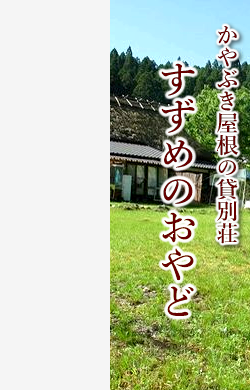段組された縦に長い文章をスキャナで取り込み、A4サイズにまとめようとすると段落記号があちこちに入った文章になってしまいます。
これを直すには1行ずつこの段落記号を削除すればいいのですが、文章が長いときは大変です。そこでワードの置換機能を使って整形して見ました。
(1)ワードに貼り付けたところ 
(2)「編集/置換」で「□あいまい検索」のチェックを外し、「特殊文字」から「段落記号」を選択して「すべて置換」 をクリックします。 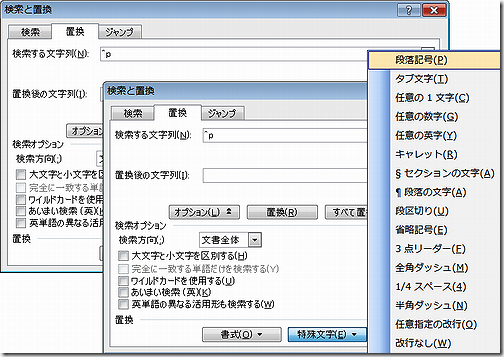
(3)改行なしの文章に変換されました。 
(4)今度は「検索する文字列」に 。を「置換する文字列」に 。と^p(特殊文字の段落)にして「すべて置換」をクリックします。 
(5)。の所に段落記号が入り、改行されました。

(6)最初の部分はタイトルなので、改行します。 
続いて残りの部分を手動で整形します。
スキャナから取り込んだ文章をワードの置換で整形
2008年5月27日火曜日コンテンツの一部をワードで印刷
2008年5月18日日曜日ホームページやブログの記事を印刷する場合、ブラウザの印刷機能を使うのが一般的ですが、モニターに表示されている一部を印刷したいときはワードにコピペしてから印刷すると余計な部分を印刷せずに済みます。
例えばこのブログで投稿記事だけを印刷したい時、右側のサイドバーが不要です。
そこで必要な部分だけを選択するわけですが、こんな方法はいかがでしょうか。
(1)Googleの少し左側にポインターを持って来ます。 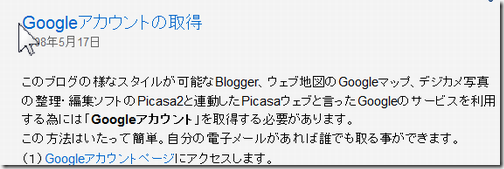
もし、Gの上ならリンクがある印の指マークになっていまいます。 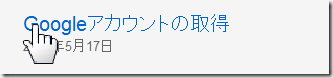
それじゃ 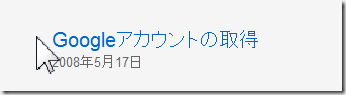
はどうかと言うと、これはドラッグしてみると分かります。
(2)正しく選択できるどうか少しドラッグして見ます。 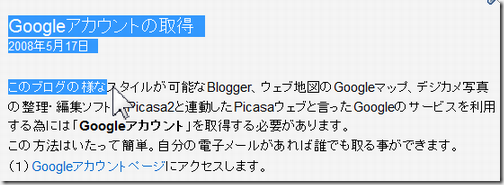
この様になればOKです。
(3)このままの状態でブラウザ右側の垂直スクロールバーを動かして、この記事の最後を表示させます。 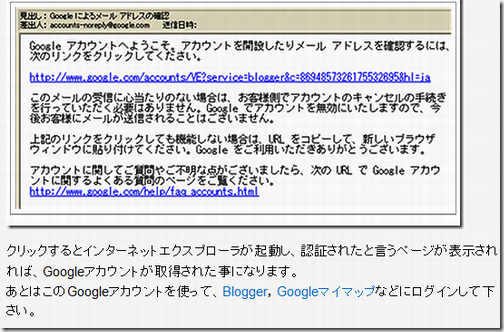
(4)「さい。」の 。右辺りにポインターを持って来ます。 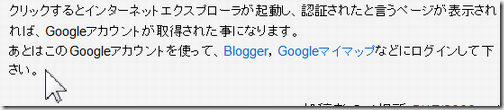
(5)ここでSHIFTキーを押しながら、クリックします。 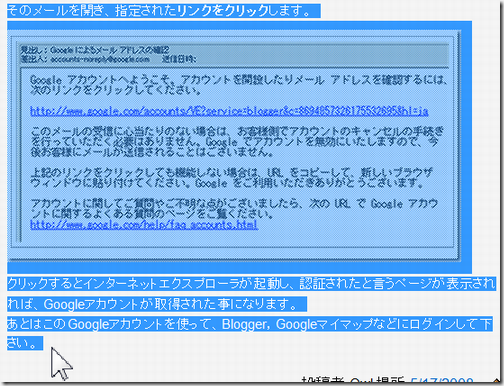
投稿記事全体が選択されました。
ポイント:SHIFTには連続と言う意味があり、ここでの動作は最初にクリックした点から、これからクリックするまでを連続して選択せよと言う命令になります。
これはExcelでの連続データの選択やOutlook xpress等での不要メールの削除などに利用できます。
なおCTRLキーは飛び飛び(不連続)に選択したい時に使用されます。
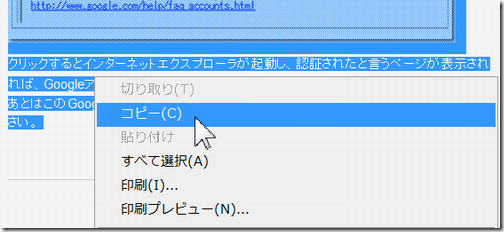
(7)ワードを起動し、挿入ポイントで右クリックし、「貼り付け」を選択します。 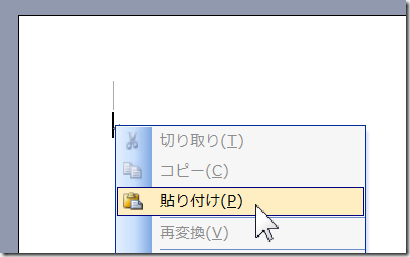
ワード文書内に貼り付けられたら、適当に編集して印刷します。 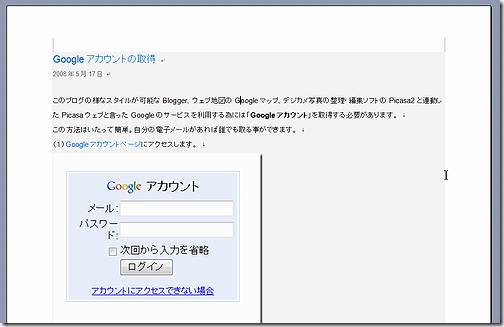
もし背景色を消したいときは
「編集/全て選択」してから、「罫線/線種とページ罫線と網かけの設定」で次にようにすると背景色が白になり、プリンタのインクを節約できます。 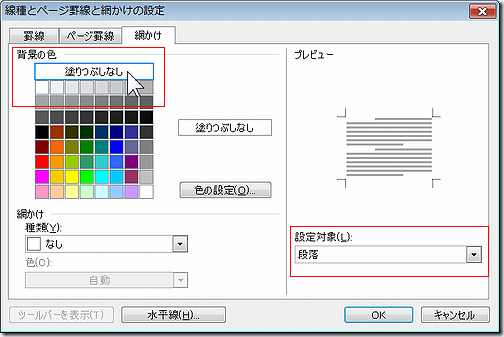
ワードの場合これは文字、これは段落、これは罫線のテーブル全体とかセルだけとか、これはオートシェイプ等と分類分けができて選択出来るるようになると、使いこなせる様になります。
ユーザーアカウント制御(UAC)
2008年3月16日日曜日使用しているソフトによっては「認識できないプログラムがこのコンピュータへアクセスを要求しています」、「発行元がわかっている場合や以前しようした場合を除きこのプログラムは使用しないでください」と言うメッセージが起動するたびに出てきてとても煩わしく感じています。
「今後はこのプログラムを認める」と言う項目をどうして作らなかったのでしょうか。
VistaのBusiness 以上のエディションには「コントロールパネル/管理ツール/ローカルセキュリティポリシー/セキュリティの任意設定」と言う項目があってそこで設定可能らしいのですが、我がHomePremiumにはありません。
そこでレジストリを変更する事にしました。
「スタート/検索の開始」で「regedit」を入れると
と出るので、このregedit.exeを起動させます。
レジストリの場所
[HKEY_LOCAL_MACHINE\SOFTWARE\Microsoft\Windows\CurrentVersion\Policies\System]
Systemをクリックした時の右画面
このConsentPromptBehaviorAdminは管理者承認モードでの管理者に対する昇格時のプロンプト動作で
"認識できないプログラムがこのコンピュータへアクセスを要求しています"、"続行するにはあなたの許可が必要です"等の画面出現に関する設定で
確認を要求しないで昇格する0 資格情報を要求する1 同意を要求する2 となります。
PromptOnSecureDesktopはセキュリティで保護されたデスクトップに切り替えると言うもので、画面を一瞬暗くする動作ですが、タスクマネージャを起動した時にもそうなります。 有効1 無効0
今回はConsentPromptBehaviorAdminだけを無効にして見ました。
右クリックして「修正」を選択(又はダブルクリック)
これを2から0にすると、Windowsを再起動しなくても有効になりメッセージが出なくなりました。
尚この値を変更すると
とセキュリティセンターに「ユーザー アカウント制御が無効になっています」と警告を受けますがUAC機能そのものは有効ですし
別アカウント時にはUACダイアログが出て来ます。
これもうっとうしいので、出さなくするにはWindowsのセキュリティセンターの「セキュリティセンターの警告方法の変更」で「通知は受け取らず、アイコンも~」にします。
KINGSOFTのインターネットセキュリティ(無料版)
2008年3月13日木曜日このソフトの特徴は有料版と同じ機能が使えるという点。但し広告が入ります。内容はアンチウィルス機能、ハッカーによる侵入をはじめ個人情報流出対策、ファイヤーウォール、スパイウェア対策、システムの脆弱性を修復する「セキュリティアナリシスなどを装備。
ウィルス定義ファイルは1日に約3回の高い頻度で更新、世界的なセキュリティ品質テスト「Checkmark」において、Anti-Virus Desktop (ウイルス検知基準)とAnti-VirusDisinfection(ウイルス除去基準)の適合認定も受けている。
対応OSはWindows Vista/XP/2000/ME/98SE 日本語版
●無料ファイルのダウンロード先はこちら
(1)デスクトップにダウンロードしたら、そのアイコンをダブルクリック
(2)「次へ」をクリック
(3)「次へ」をクリック
(4)「同意する」をクリック
(5)「次へ」をクリック
(6)「利用規約に同意してインストール」をクリック
(7)「完了」をクリック
(8)「完了」をクリック
(9)「次へ」をクリック
(10)「完了」をクリック
参考:
インストールが終わると直ぐ出るのは「オンラインアップデートプログラム」、これを実行することにより最新のウィルス定義ファイルになります。
またもしインターネットにアクセスするプログラムがある場合はそのプログラムを認めるかどうかのメッセージが出ます。このパソコンの場合はGoogle Web Accelerator(グーグルのインターネットを速くするフリーソフト)を認めるかどうかが出ましたので、「いつでも許可」にチェックを入れ、「OK」をクリックしました。この判断はパソコンビギナーに取って難しいのですが、取り合えず「今回禁止」にし、後で調べてから適切な判断をするといいでしょう。
Microsoft Office のオンライン試用版
2008年2月10日日曜日Microsoft Office のオンライン試用版はオンラインでMicrosoft Office 2007を体験できるサービス。
私自身は2003で十分なので、購入予定は無いが、どんな風に変わったのかに興味があったので、先ずオンライン版で試して見る事にしました。
オンラインで使用する為にはプラグインのインストールから始まる。途中、システム設定でエラー、これはWindowsの再起動で回避、Vistaの場合は更にユーザーの保護機能が働き、英語のメッセージがでる。ここで「OK」をクリックすると、正常にインストール出来た。
最初に出てきたのはWord2007のサンプル文書。
Homeにはフォントや段落設定関係のツールバーが並ぶ。アイコンはこれまでと同じものなので迷う事はない。
Insertをクリックすると次にようになった。
2003での挿入はこれであるが、「罫線」にあった「表」や、「表示」にあった「ヘッダーとフッター」はInser(挿入)の中に組み込まれた。
Page Layoutは縦書き、横書き、ページの余白、左揃い、中央揃い、右揃いと言ったレイアウトに関する機能が並んでいる。
一方、Excelは下図。レイアウトはWordと同じでコマンド群はタブ上に配置されている。
これまでのユーザーがこの2007にバージョンアップしたならば、このメニューに慣れるしかありません。
2003までは「ファイル」の中に印刷、ページ設定があるなど変な感じがしていたが、2007の方がより論理的なメニュ構成になっていると言えます。
ラベル: Office 2007